Błąd zarządzania pamięcią niebieskiego ekranu w systemie Windows 10 | Naprawiony
Opublikowany: 2021-11-07Jeśli zastanawiasz się również, jak naprawić błąd zarządzania pamięcią niebieskiego ekranu w systemie Windows 10, ten artykuł zawiera idealne rozwiązanie tego problemu.
Zarządzanie pamięcią, podobnie jak jego nazwa, jest funkcją systemu Windows 10 i innych systemów operacyjnych, która pozwala zarządzać pamięcią komputera. Oznacza to, że narzędzie monitoruje, w jaki sposób dowolny program wykorzystuje pamięć komputera.
Narzędzie może nawet zwolnić pamięć, gdy jakiś proces zajmuje zbyt dużo miejsca. Chociaż funkcja może zarządzać zużyciem pamięci, czasami powoduje również błędy.
Błędy zarządzania pamięcią w systemie Windows 10 są spowodowane problemami z oprogramowaniem lub sprzętem, wirusami, złośliwym oprogramowaniem, uszkodzonymi kartami wideo lub kartami pamięci, brakującymi lub uszkodzonymi plikami itp.
Jeśli napotykasz również takie problemy i zastanawiasz się, jak naprawić błąd zarządzania pamięcią niebieskiego ekranu podczas uruchamiania komputera, możesz skorzystać z łatwych poprawek wymienionych w tym artykule. Ponieważ przyczyna takich błędów może być więcej niż jedna, jedno lub więcej z tych rozwiązań będzie działać, aby rozwiązać problem za Ciebie.
Jak naprawić błąd zarządzania pamięcią niebieskiego ekranu w systemie Windows 10?
W kolejnych sekcjach tego artykułu omówiliśmy niektóre z najlepszych sposobów naprawy błędu zarządzania pamięcią niebieskiego ekranu w systemie Windows 10 i innych systemach operacyjnych. W celu ułatwienia i szybszego rozwiązania problemu zalecamy jednoczesne przejrzenie i wdrożenie tych poprawek, dopóki problem nie zostanie rozwiązany.
Poprawka 1: Skanuj system za pomocą Kontrolera plików systemowych (SFC)
Pierwszym i najlepszym rozwiązaniem naprawienia błędu zarządzania pamięcią w systemie Windows 10 jest uruchomienie skanowania Kontrolera plików systemowych w systemie. Podobnie jak jego nazwa, główną funkcją skanowania Kontrolera plików systemowych (SFC) jest sprawdzenie integralności plików systemowych. Jeśli jakiś plik systemowy jest uszkodzony lub brakuje go na komputerze, to skanowanie może ci pomóc.
Wykonaj czynności opisane poniżej, aby naprawić błąd zarządzania pamięcią niebieskiego ekranu za pomocą SFC:
- Wyszukaj narzędzie wiersza polecenia i uruchom je jako administrator .

- Wpisz następujące polecenie i naciśnij klawisz Enter .
sfc / scannow Poczekaj na zakończenie procesu i zastosuj wszystkie poprawki wymienione w wyniku.
Uruchom ponownie komputer, aby płynnie uruchomić system.
Przeczytaj także: Błąd limitu czasu Watchdog zegara w systemie Windows 10 [Kompletny przewodnik]
Poprawka 2: Uruchom ponownie teraz i sprawdź problemy
Jeśli powyższa metoda nie działa, możesz skorzystać z narzędzia diagnostycznego pamięci systemu Windows, aby naprawić błąd zarządzania pamięcią w systemie Windows 10. To narzędzie skanuje system w poszukiwaniu błędów związanych z pamięcią i naprawia je za Ciebie. Skorzystaj z poniższych kroków, aby uzyskać precyzję:
- Kliknij pasek wyszukiwania, wpisz Narzędzie diagnostyczne systemu Windows i naciśnij Enter .
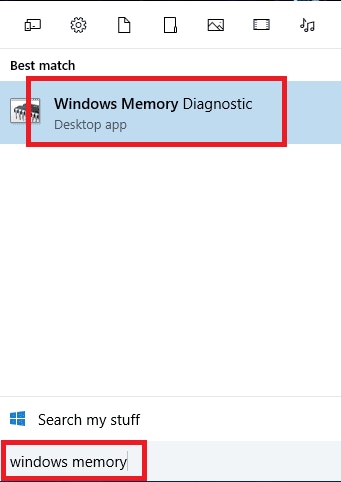
- Pojawi się wyskakujące okienko systemu Windows, kliknij Uruchom ponownie teraz i sprawdź problemy.
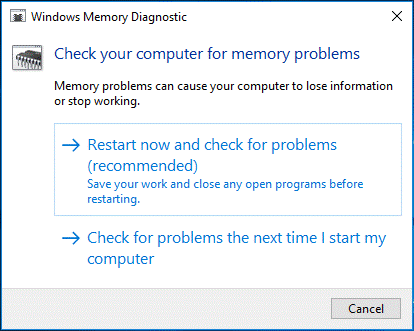
- Przed ponownym uruchomieniem komputera narzędzie przeskanuje i trwale naprawi wszystkie błędy pamięci masowej.
Ta metoda na stałe naprawi błąd zarządzania pamięcią niebieskiego ekranu. Jeśli nie, przejdź do następnej metody.
Poprawka 3: Automatycznie zaktualizuj sterownik karty graficznej za pomocą programu Bit Driver Updater
Jeśli nadal widzisz komunikat o błędzie zarządzania pamięcią systemu Windows 10, musisz zaktualizować grafikę i inne sterowniki systemowe na komputerze z systemem Windows. Chociaż istnieją ręczne sposoby na zrobienie tego, zalecamy tutaj automatyczny dla Twojej wygody.
Powinieneś skorzystać z pomocy Bit Driver Updater, aby zaktualizować wszystkie sterowniki graficzne na komputerze z systemem Windows. Dlaczego zalecamy to narzędzie, ponieważ jest to jeden z najlepszych aktualizatorów sterowników z opcjami tworzenia kopii zapasowych i przywracania sterowników.
Co więcej, narzędzie umożliwia przyspieszone pobieranie, aby zapewnić szybkie aktualizacje w ciągu kilku minut. I to nie wszystko, w Bit Driver Updater jest wiele innych funkcji, które ułatwią ci pracę.

Oto, co musisz zrobić, aby zaktualizować sterowniki za pomocą Bit Driver Updater i odpowiedzieć, jak naprawić błąd zarządzania pamięcią niebieskiego ekranu:
- Pobierz i zainstaluj Bit Driver Updater jednym kliknięciem, naciskając poniższy przycisk:
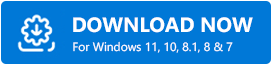
- Po instalacji uruchom program i pozwól mu dokładnie przeskanować system w poszukiwaniu nieaktualnych sterowników.
- Gdy narzędzie wyświetli listę sterowników, kliknij przycisk Aktualizuj wszystko , aby uzyskać najnowsze aktualizacje.
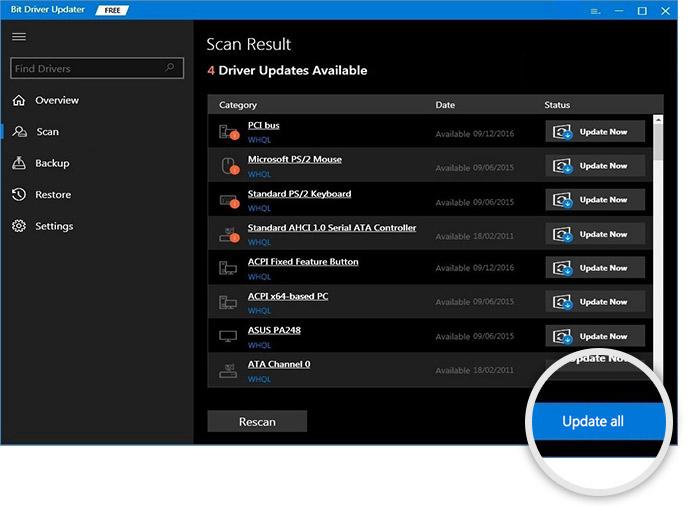
- Poczekaj, aż zainstaluje wszystkie sterowniki, a następnie uruchom ponownie komputer.
Po ponownym uruchomieniu komputera pozbędzie się błędu zarządzania pamięcią niebieskiego ekranu i będzie działać płynnie.
Przeczytaj także: Jak naprawić błąd BSOD wyjątku usługi systemowej w systemie Windows 10?
Rozwiązanie 4: Sprawdź system pod kątem złośliwego oprogramowania i wirusów
Atak wirusa lub złośliwego oprogramowania jest jedną z najczęstszych przyczyn błędu zarządzania pamięcią w systemie Windows 10. Jeśli tak jest, musisz przeskanować system w poszukiwaniu takich intruzów i ich usunąć.
Jeśli masz skanery wirusów i złośliwego oprogramowania innych firm, zalecamy ich użycie. Możesz także skorzystać z pomocy programu Windows Defender, jeśli nie posiadasz lub nie korzystasz z obrońcy innej firmy. Uruchom narzędzie ochronne, przeskanuj system w poszukiwaniu złośliwego oprogramowania lub wirusów i raz na zawsze pozbądź się błędu zarządzania pamięcią na niebieskim ekranie.
Poprawka 5: Użyj narzędzia do czyszczenia dysku, aby zwolnić miejsce
Tymczasowe i inne niepotrzebne pliki gromadzą się i powodują błąd zarządzania pamięcią systemu Windows 10. Jeśli to jest przyczyna tego problemu, możesz skorzystać z Oczyszczania dysku, aby zwolnić pamięć i usunąć takie pliki. Oto jak:
- Wyszukaj narzędzie Oczyszczanie dysku i uruchom je.
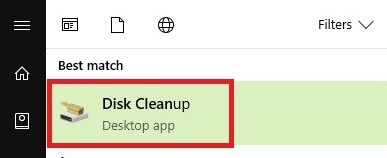
- Kliknij opcję Wyczyść pliki systemowe .
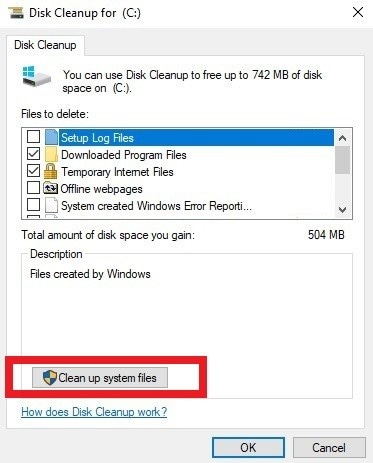
- Teraz zaznacz wszystkie pliki, które chcesz usunąć i kliknij OK .
Po zakończeniu procesu zamknij aplikację i uruchom ponownie komputer, aby naprawić błąd zarządzania pamięcią na niebieskim ekranie.
Przeczytaj także: 18 najlepszych darmowych programów do czyszczenia komputera dla systemu Windows 10, 8, 7 w 2021 r.
Poprawka 6: Zaktualizuj system Windows
Jeśli powyższe metody nie odpowiadają na pytanie, jak naprawić błąd zarządzania pamięcią niebieskiego ekranu, powinieneś spróbować zaktualizować system operacyjny Windows. Błędy zarządzania pamięcią mogą wystąpić z powodu pewnych błędów w systemie. Nowa aktualizacja dla systemu Windows będzie zawierać poprawkę tego błędu. Dlatego sugerujemy wykonanie następujących kroków w celu aktualizacji systemu Windows 10:
- Na pasku zadań wyszukaj Sprawdź aktualizacje
- Poczekaj, aż system Windows się załaduje, a następnie kliknij Sprawdź aktualizacje .
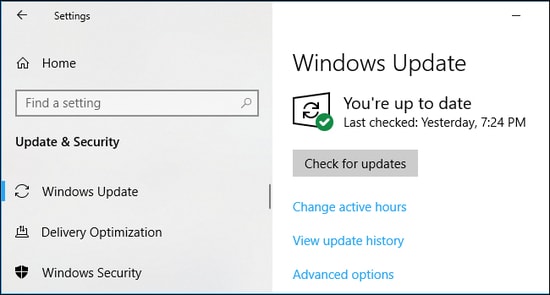
- Teraz pobierz i zainstaluj wszystkie dostępne aktualizacje.
- Po zakończeniu aktualizacji uruchom ponownie system.
Teraz nie napotkasz już błędu zarządzania pamięcią systemu Windows 10 na swoim komputerze.
Poprawka 7: Sprawdź dysk pod kątem błędów
Ostatnią metodą naprawienia błędu zarządzania pamięcią w systemie Windows 10 jest sprawdzenie dysku pod kątem błędów. Możesz to zrobić za pomocą polecenia w narzędziu wiersza polecenia. Wykonaj poniższe czynności, aby sprawdzić dysk i rozwiązać problem:
- Wykonaj czynności wymienione powyżej, aby uruchomić wiersz polecenia jako administrator .

- Wpisz to polecenie, a następnie naciśnij klawisz Enter .
chkdsk C: /f Polecenie wykryje wszystkie błędy związane z dyskiem systemowym i wyświetli je.
Powinieneś wypróbować indywidualne rozwiązania wszystkich problemów, które pojawiają się, aby naprawić błąd zarządzania pamięcią na niebieskim ekranie.
Przeczytaj także: 7 najlepszych programów do zarządzania dyskami dla Windows 10/8/7
Pomyślnie naprawiono błąd zarządzania pamięcią w systemie Windows 10
Za pomocą wszystkich prostych rozwiązań wymienionych powyżej możesz pozbyć się błędu zarządzania pamięcią na niebieskim ekranie systemu Windows 10. Jedna lub więcej z tych poprawek pomoże Ci pozbyć się problemu.
Aby uzyskać łatwy dostęp i szybkie rozwiązanie, postępuj zgodnie z tymi rozwiązaniami krok po kroku. Możesz jednak zacząć od aktualizacji sterowników na swoim komputerze za pomocą narzędzia Bit Driver Updater. Aktualizacja sterowników nie tylko rozwiązuje problemy systemowe i inne, ale także poprawia ogólną wydajność systemu.
Nie ma nic złego w pobieraniu i korzystaniu z Bit Driver Updater, ale zamiast tego ma wiele zalet.
Jeśli masz jakieś pytania związane z naprawą błędu zarządzania pamięcią niebieskiego ekranu, zadaj je w komentarzach. Odezwiemy się tak szybko, jak to możliwe. Aby uzyskać więcej takich interesujących aktualizacji i blogów, zasubskrybuj biuletyn z Techpout Blog już teraz!
